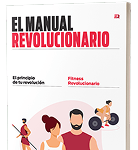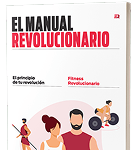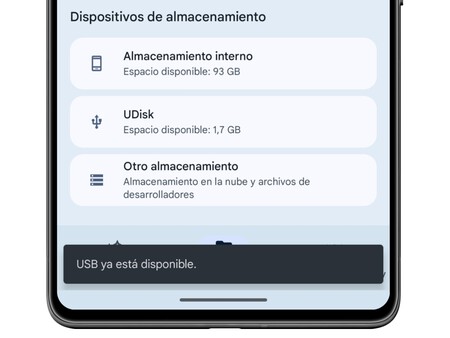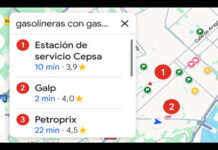Puede que yo me gestione las fotos de mi móvil sin pagar tirando de trucos como comprimir las imágenes o usar otras cuentas, por no hablar de la siempre necesaria labor de mantenimiento de Google Fotos para librarse de esos archivos que ocupan mucho o de duplicados. Pero el móvil de mi madre es otra historia: allí reinan las fotos triplicadas, movidas, con el dedito coronando un borde…
Así que el día menos pensado nos encontramos con un Google Fotos lleno y la amenaza de poco espacio en el móvil. Liberar espacio es una auténtica odisea, pagar no es una opción y la verdad, mi madre no se apaña con el ordenador. Afortunadamente encontré la solución en un viejo y barato dispositivo: una memoria USB.
La «nube de fotos» de mi madre es una memoria USB y tan ricamente
Porque las memorias USB o pendrive no son ni nuevos, ni sofisticados ni caros y todo el mundo tiene alguna por casa. Aquí, dos alternativas: usar una memoria USB tal cual ayudándote de un hub USB-C o en mi caso, regalarle a mi madre una memoria USB-C para la ocasión, su alternativa casera a la nube.
Sí, me he gastado dinero, pero menos de lo que cuesta un año la suscripción más barata de Google One (1,99 euros/mes) tengo solucionado el espacio de almacenamiento (de momento). El único requisito es que sea un USB-OTG.
El procedimiento no tiene mucha historia una vez conectada la memoria (si no hace nada, busca en los ajustes la opción de ‘Conexión OTG‘ y actívala). Después solo hay que abrir la app de ‘Archivos/ Google Files‘ para encontrarse abajo del todo, además de todo el contenido del móvil, ese OTG o algo como ‘Otro almacenamiento‘.
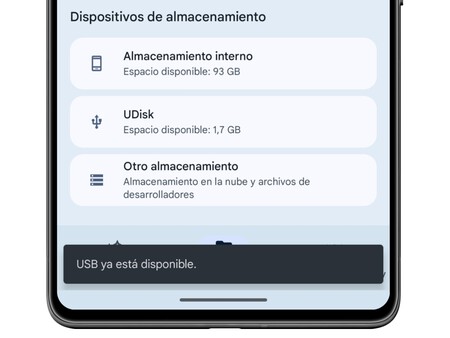 Pendrive conectado en Google Files
Pendrive conectado en Google FilesAllí se puede entrar a las imágenes, seleccionar las que nos interesen y hacer dos cosas:
- ‘Mover‘: las fotos y vídeos se copian al USB borrándose del carrete.
- ‘Copiar‘: el contenido se duplica, de modo que estará tanto en el dispositivo como en la unidad USB.
En ambos casos como destino aparecerá la memoria USB con el nombre que tenga y allí elegiremos la carpeta, de modo que además de limpiar el móvil, podemos organizar nuestro archivo fotográfico. Ojo, me he centrado en guardar fotos y vídeos para ir borrándolos después y hacer espacio, pero por supuesto que también se puede almacenar PDFs, documentos de Word, de Excel, archivos comprimidos, APKs…
Importante: la memoria USB no debe desconectarse a pelo, porque la podemos estropear. Lo más recomendable es hacerlo de forma segura, desmontando el pendrive desde el gestor de archivos o hasta en el panel de control rápido. Al tocar y pasados unos segundos, el móvil deja de reconocerlo y podremos extraerlo.
Lo bueno es que también puede verlas después. Solo tiene que volver a conectar el pendrive, acudir a ‘Files‘ y pulsar sobre esa unidad externa para localizar todo lo almacenado dentro de ‘Pictures’, que puede reproducir después con la propia app nativa del móvil (Google Fotos).
En Xataka Android | Multiplica por dos el almacenamiento de tu móvil con un pendrive USB: todo lo que necesitas para hacerlo funcionar
En Xataka Android | Google Fotos nos ha cautivado: estas diez funciones nos permiten exprimirla al máximo